Wix Editor: דוגמאות לסוגים של מצגות
2 דקות
מצגות הן דרך נהדרת להציג כמה תיבות תוכן במקום אחד. אתם יכולים לשים במצגת כל מה שאתם רוצים להציג – טקסט, תמונות או סרטון.
כאן תוכלו לקרוא איך יוצרים מצגות מסוגים שונים:
יצירת מצגת עם טקסט
אתם יכולים להשתמש במצגת כדי להציג את הטקסטים שלכם בצורה מהממת!

כדי ליצור מצגת עם טקסט:
- הוסיפו מצגת.
- הוסיפו אלמנט טקסט.
- הקליקו על Edit Text (עריכת הטקסט) וכתבו את הטקסט.
- גררו את הטקסט למצגת.
- חזרו על שלבים 2 עד 4 לכל שקף במצגת.
שימו לב:
השתמשו בחצים כדי לעבור בין השקפים שלכם תוך כדי העריכה.
יצירת גלריה באמצעות מצגת
אתם יכולים להשתמש במצגת כדי להציג גלריה של תמונות בצורה מהממת!
כשמשתמשים באלמנט של מצגת במקום בגלריה רגילה, אפשר לעצב אותה איך שרוצים ולהוסיף טקסט בהתאמה אישית.
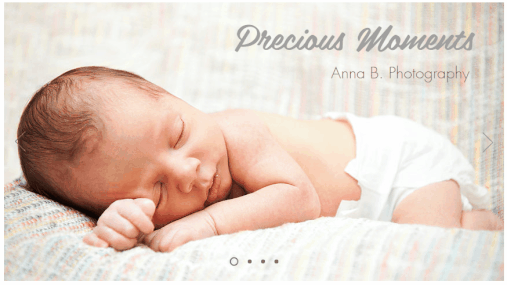
כדי ליצור גלריה באמצעות אלמנט של מצגת:
- הוסיפו מצגת.
- הקליקו על Change Slide Background (שינוי הרקע של השקף) והוסיפו תמונה או סרטון.
- (לא חובה) הוסיפו אלמנט טקסט.
- הקליקו על Edit Text (עריכת הטקסט) וכתבו את הטקסט.
- גררו את אלמנט הטקסט אל המצגת.
- חזרו על שלבים 2 עד 5 לכל שקף במצגת.
טיפ:
אתם גם יכולים להוסיף סרטונים למצגות.

